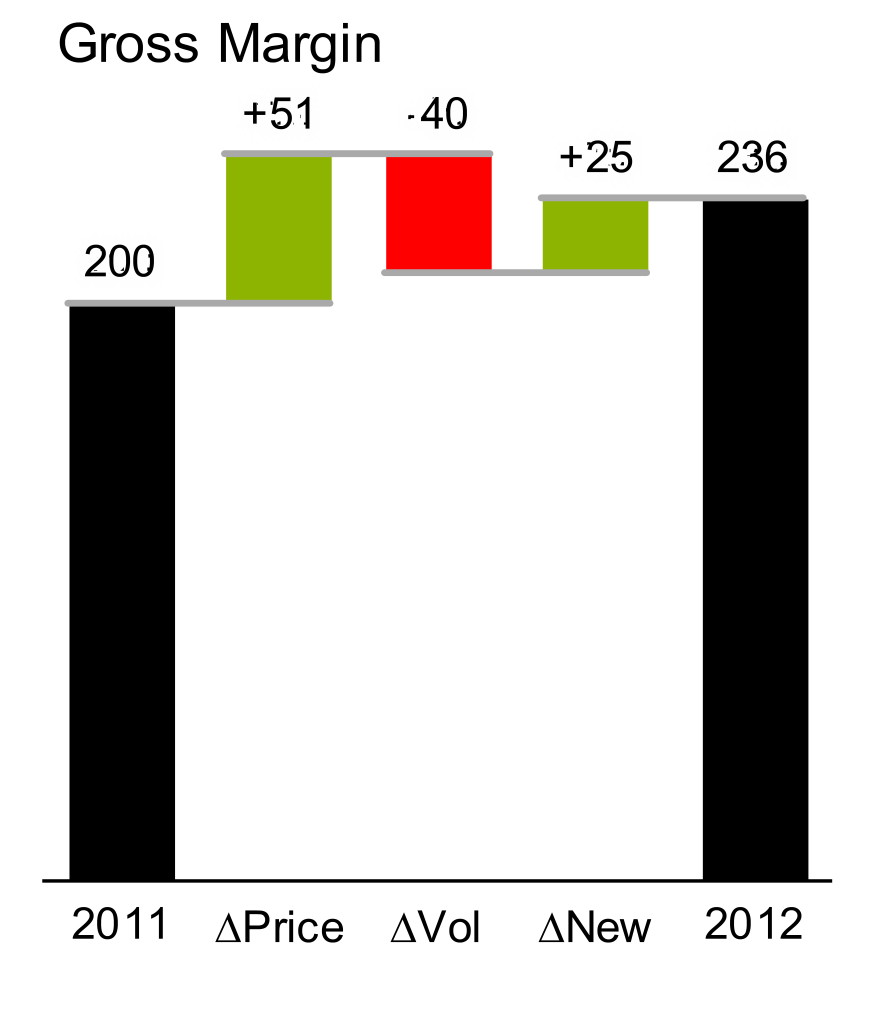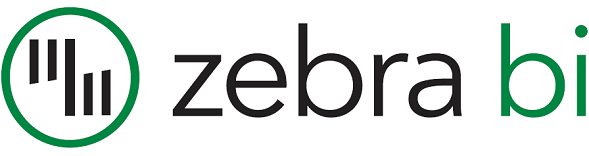ZEBRA BI – kako da brzo napravim grafikone?
Pričaju dve koleginice:
"Jao, da znaš što sam videla sinoć neke predivne grafikončiće! Bila sam juče na konferenciji i kod jednog predavača gomile nekih waterfall grafikona, zeleni i crveni, pa stubići i štapići. Nema onih dosadnih tabela sa gomilama cifara već sve nekako u slikama tako da ti bude jasno čim ih vidiš. Eh, kako bi bilo lepo kad bi i mi mogli to da primenimo na našim izveštajima. Znam da bi naš menadžer bio oduševljen! Umesto da gubi silno vreme tumačeći šta na tim izveštajima piše, mogao bi da se fokusira na donošenje odluka. Ipak, to sigurno oduzima mnooogo vremena i ko će pored našeg posla još i time da se bavi…"
Da li se i vi ovde prepoznajete? Videli ste na nekoj prezentaciji vizuelno prikazane podatke pomoću lepih grafikona. Waterfall chart, stacked column, bar chart, column chart, linije za prikazivanje trenda. Sve je to na vas ostavilo "wow" utisak ali ste vrlo brzo shvatili da bi vam za pravljenje takvih grafikona bili potrebni sati, ako ne i dani :), dodatnog rada i uloženog vremena. Rešenje postoji u vidu Zebra BI alata.
Zebra BI je Excel Add-in koji vam omogućava da brzo i lako, dođete do grafikona tj do vizuelnog predstavljanja podataka. Na vama je samo da podesite podatke na način da ih softver prepozna i napravi odgovarajući grafikon. Sam program je napravljen prema SUCCESS pravilima profesora Hichert-a. Andrej Lapajne, čovek koji je stvorio ovaj program, je sertifikovani Hichert-ov konsultant.
SUCCESS pravila su tu da vam pomognu prilikom kreiranja izveštaja za menadžment. Ona vam daju smernice kako da na najbolji način prenesete poruku koja se skriva negde u masi brojeva. Bez njih, pravljenje grafikona ne bi imalo mnogo smisla. Potrebno je prvo znati koju poruku želite da preneste, zatim koji grafikon bi vam bio najbolji da na razumljiv način prenesete tu poruku a tek onda ide samo pravljenje grafikona. U tom poslednjem delu vam koristi Zebra BI.
Mi iz MCB tima smo otišli do Bleda kako bi se i sami uverili koji je stvarni potencijal ovog BI alata. Andrej nas je proveo kroz sve funkcije programa. Prošli smo zajedno kroz konkretne primere izveštaja kako da ih napravimo da budu po SUCCESS pravilima i to sve uz pomoć Zebra BI. Iako smo program već koristili, iznenadili smo se koliko je lako raditi u njemu. Stvarno je kao što IT-ovci kažu "na "jedan click" da dođete do grafikona i to urađenih po SUCCESS pravilima.
Snalaženje u Zebra BI je vrlo jednostavno. Sastoji se iz 3 dela:
- Visualise
- Report
- Share
Visualise služi za pravljenje pojedinačnih grafikona. Postoje 5 kategorija:
- Strukturni (Structure)
- Vremenski (Time)
- Struktura u vremenu (Part-to-whole)
- Varijanse (Variance)
- Waterfall chart
Report se koristi da više grafikona možete da skalirate i prikažete na jednom slajdu (small multiples).
Share služi kako za prikazivanje grafikona u PPT i PDF fajlu tako i za podešavanja koji tip dizajna želite da koristite za pravljenje grafikona. To može biti zvanični po IBCS standardima profesora Hicherta, po standardima koji ste usvojili u vašoj kompaniji ili neki koji sami osmislite.
Kako je druženje MCB tima i Andreja proteklo možete videti i na slikama :)
-
[caption id="" align="aligncenter" width="640"]
 Bledsko jezero - Zebra BI[/caption]
Bledsko jezero - Zebra BI[/caption]
MCB tim je ovim postao zvanični Zebra BI konsultant. Pored toga, Bojan Sćepanović je i sertifikovani Hichertov konsultant. Ukoliko vam je potrebno više informacija možete nas kontaktirati:
T: 011 3047 126
M: 063 7004 518
E: mcb@eunet.rs